So schließen Sie einen PS3-Controller an einen PC an
Was Sie wissen sollten
- Lauf ScpToolkit Setup.exe und wählen Sie Treiberinstallationsprogramm ausführen. Prüfen Installieren Sie den DualShock 3-Treiber und deaktivieren Installieren Sie den DualShock 4-Treiber.
- Auswählen Wählen Sie DualShock 3-Controller zur Installation aus, wählen Sie Ihren Controller und wählen Sie dann Installieren.
- Wenn Sie einen Bluetooth-Dongle verwenden, überprüfen Sie Bluetooth-Treiber installieren, dann wählen Sie die Wählen Sie die zu installierenden Bluetooth-Dongles Dropdown-Menü.
In diesem Artikel wird erläutert, wie Sie den DualShock 3-Controller einer PS3 mit oder ohne Bluetooth-Dongle mit einem PC verbinden und verwenden, damit Sie Spiele auf Steam ohne Maus und Tastatur spielen können. Wir decken Computer mit Windows 10, Windows 8, Windows 7 oder macOS ab.
So schließen Sie einen PS3-Controller an einen PC an
Zusätzlich zu Ihrem DualShock 3-Controller und Ihrem PC benötigen Sie ein Mini-USB-Kabel und die folgenden Dateien:
- ScpToolkit
- Microsoft .NET Framework 4.5
- Microsoft Visual C++ 2010 Redistributable Package
- Microsoft Visual C++ 2013-Laufzeit
- Microsoft DirectX-Laufzeit
- Xbox 360 Controller-Treiber (nur für Windows 7 erforderlich)
Wenn Sie alles Notwendige zusammengestellt haben, gehen Sie wie folgt vor:
Wenn dein DualShock 3-Controller mit einer PS3 gekoppelt ist, trenne zuerst die PS3 von der Stromquelle, sonst kann es zu Synchronisierungskonflikten kommen.
-
Schließen Sie den DualShock 3 über ein Mini-USB-Kabel an Ihren PC an.
Wenn Ihr Computer kein integriertes Bluetooth Unterstützung, schließen Sie Ihren drahtlosen Bluetooth-Dongle an.
-
Herunterladen und ausführen ScpToolkit Setup.exe. Es sollte automatisch alle anderen benötigten Dateien herunterladen, also befolgen Sie einfach alle Anweisungen.

-
Wenn Sie Windows 7 verwenden, laden Sie die Xbox 360 Controller-Treiber herunter und installieren Sie sie.
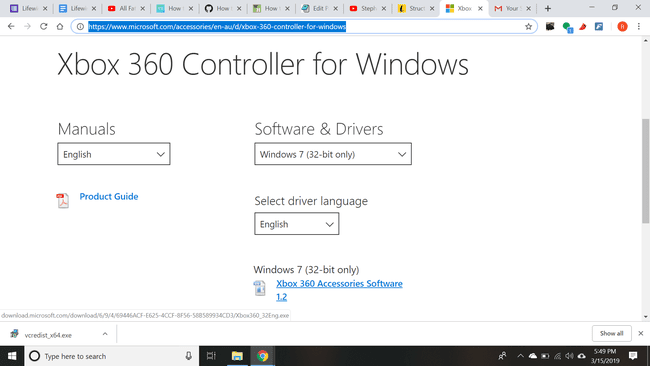
-
Nachdem das ScpToolkit die Einrichtung abgeschlossen hat, wählen Sie die große grüne Schaltfläche oben Treiberinstallationsprogramm ausführen auf dem sich öffnenden Fenster.

-
Stellen Sie auf dem nächsten Bildschirm sicher, dass die Kästchen neben Installieren Sie den DualShock 3-Treiber und Bluetooth-Treiber installieren sind markiert (wenn Sie einen Bluetooth-Dongle eingesteckt haben).
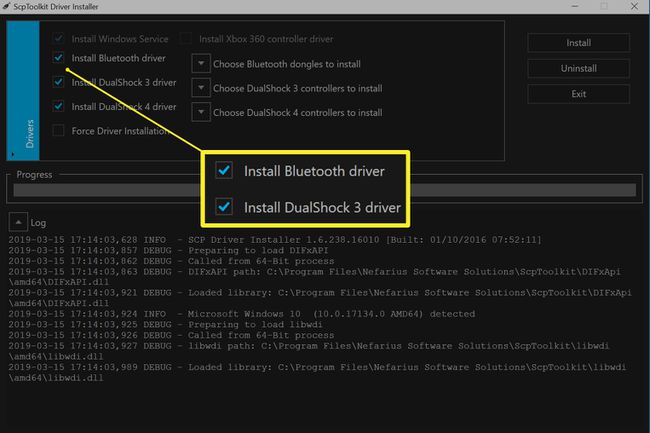
Deaktivieren Sie Installieren Sie den DualShock 4-Treiber (und deaktivieren Bluetooth-Treiber installieren wenn Sie keinen Bluetooth-Dongle haben).
-
Wählen Sie den Pfeil neben Wählen Sie DualShock 3-Controller zur Installation aus und wähle deinen PlayStation 3-Controller aus dem Dropdown-Menü aus.

Wenn Sie einen Bluetooth-Dongle anschließen, wählen Sie den Pfeil neben Wählen Sie die zu installierenden Bluetooth-Dongles und wählen Sie Ihr Bluetooth-Gerät aus dem Dropdown-Menü aus.
Auswählen Installieren. Wenn Sie fertig sind, wählen Sie Ausgang.
Der ScpToolkit-Einstellungsmanager wird dann in Ihrer Taskleiste angezeigt. Wählen Sie es aus, um ein weiteres Gerät hinzuzufügen.
So verwenden Sie Ihren PS3-Controller mit Ihrem Computer
Nach der ordnungsgemäßen Installation sollte der DualShock 3 automatisch mit dem Steam-Client und jedem PC-Spiel funktionieren, das Gamepads unterstützt. Möglicherweise können Sie die Steuerungseinstellungen für einzelne Spiele anpassen, aber Ihr Computer erkennt den PS3-Controller als Xbox-Controller. Denken Sie also daran, wenn Sie die Tastenbelegung anpassen. Wenn Sie mit dem Spielen fertig sind, schalten Sie den DualShock aus, indem Sie die Taste. gedrückt halten PSTaste in der Mitte des Controllers.

ScpToolkit muss ausgeführt werden, damit der DualShock 3-Controller auf Ihrem PC funktioniert.
So verwenden Sie einen drahtlosen PS3-Controller mit einem PC über Bluetooth
Um Ihre zu verwenden PS3-Controller drahtlos benötigen Sie entweder einen PC mit integrierter Bluetooth-Kompatibilität oder einen angeschlossenen Bluetooth-Dongle. Sie müssen den Controller anschließen, bevor Sie drahtlos spielen können. Nach dem Trennen des Controllers sollte er automatisch über Bluetooth mit Ihrem PC synchronisiert werden, wenn die richtigen Treiber installiert sind.
So verbinden Sie einen PS3-Controller mit einem Mac
Die Verwendung eines DualShock 3-Controllers mit einem Mac ist viel einfacher als der Anschluss an einen PC, da die erforderlichen Treiber bereits in OS X Snow Leopard und höher vorhanden sind. Das Einrichten der drahtlosen Verbindung erfordert jedoch einige zusätzliche Schritte.
Wenn Sie die neueste Version von macOS haben, können Sie die Schritte 7 bis 10 unten überspringen, da der Prozess rationalisiert wurde.
Wenn dein DualShock 3-Controller mit einer PS3 gekoppelt ist, trenne zuerst die PS3 von der Stromquelle, sonst kann es zu Synchronisierungskonflikten kommen.
-
Setzen Sie Ihren PS3-Controller zurück, indem Sie eine Büroklammer in das winzige Loch unter dem L2Taste auf der Rückseite des DualShock 3.

Sony -
Wählen Sie im Apple-Menü auf Ihrem Mac Systemeinstellungen > Bluetooth und schalten Sie Bluetooth ein.
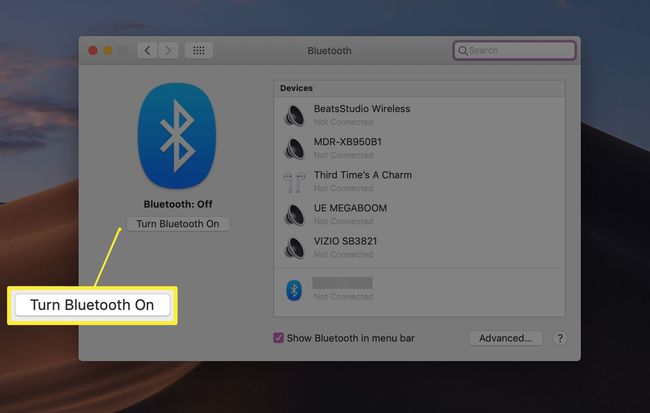
Verbinden Sie den Controller über ein USB-Kabel mit Ihrem Mac.
Halten Sie die PSTaste auf Ihrem Controller für 1-3 Sekunden, bis Sie die roten Lichter oben auf dem DualShock 3 blinken sehen.
Trennen Sie den Controller von Ihrem Mac.
Drücke den + Symbol im Systemeinstellungen Menü, dann wählen Sie Bluetooth-Setup-Assistent.
Wenn Sie zur Eingabe eines Zugangscodes aufgefordert werden, geben Sie 0000 und wählen Sie Annehmen.
Schließen Sie den Assistenten und wählen Sie PLAYSTATION3-Controller in der Bluetooth-Liste in Ihren Systemeinstellungen.
Wähle aus Ausrüstung Symbol und wählen Sie Zu den Favoriten hinzufügen und Update-Dienste.
Deaktivieren Sie Bluetooth Ihres Macs und warten Sie eine Sekunde.
Aktivieren Sie Bluetooth erneut und warten Sie eine weitere Sekunde. Dein DualShock 3 sollte jetzt mit Spielen funktionieren, die Controller unterstützen.
